
Este software reparará errores comunes de la computadora, lo protegerá de la pérdida de archivos, malware, fallas de hardware y optimizará su PC para obtener el máximo rendimiento. Solucione problemas de PC y elimine virus ahora en 3 sencillos pasos:
- Descargar la herramienta de reparación de PC Restoro que viene con tecnologías patentadas (patente disponible aquí).
- Hacer clic Iniciar escaneo para encontrar problemas de Windows que podrían estar causando problemas en la PC.
- Hacer clic Repara todo para solucionar problemas que afectan la seguridad y el rendimiento de su computadora
- Restoro ha sido descargado por 0 lectores este mes.
Si confía en su herramienta HP Support Assistant que viene preinstalada en la computadora HP para recibir notificaciones de actualización y otras cosas, no poder usar HP Support Assistant puede ser molesto. Varios usuarios de HP han informado que HP Support Assistant no se abrirá en su computadora portátil HP después de la actualización de Windows. Muchos usuarios han informado problemas similares en el
Foros de la comunidad de Microsoft.Después de actualizar mi computadora portátil (HP Notebook 2000) a Windows 10 desde 8.1, no puedo abrir HP Support Assistant. Aparece un mensaje que dice "El asistente de soporte de HP ha encontrado un problema y se apagará".
¿Alguien podría ayudar a sugerir una solución a esto? Seguirá agradecido.
Si su Asistente de soporte de HP no se abre también, aquí hay un par de consejos para la solución de problemas que lo ayudarán a resolver el problema.
Cómo reparar HP Support Assistant no se abre
1. Descargue e instale HP Support Assistant
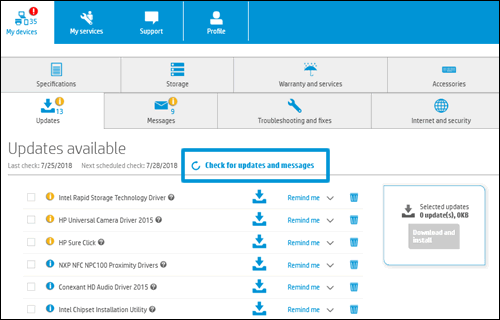
- Si la aplicación HP Support Assistant actual no se abre, intente descargar e instalar la última versión de la aplicación además de la instalación existente.
- Descargar el Asistente de soporte HP instalador desde el enlace.
- Ejecute el instalador y haga clic en sí cuando se le pida que confirme.
- Continúe con la instalación.
- Reinicie la computadora si se lo solicita la PC.
- Después del reinicio, verifique si la aplicación está funcionando nuevamente.
Los nuevos visores de realidad virtual de HP admitirán Windows Mixed Reality
2. Desinstalar HP Support Assistant
Si la instalación falla, desinstale la aplicación desde el Panel de control y vuelva a intentarlo.
- prensa Tecla de Windows + R.
- Tipo control y haga clic en está bien.
- En el Panel de control, ir Programas> Programas y funciones.
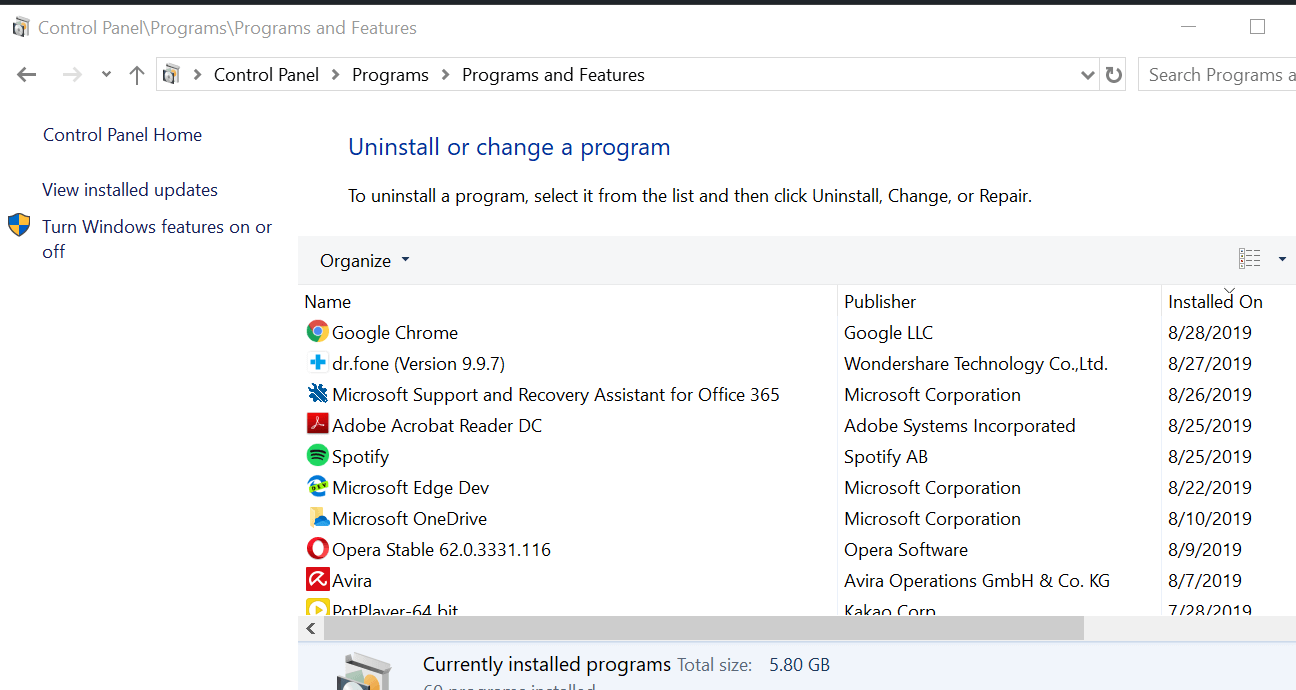
- Seleccione HP Support Assistant de la lista de aplicaciones instaladas.
- Haga clic en Desinstalar Siga las instrucciones en pantalla para completar la desinstalación.
- Cierre el Panel de control.
- Abra el Explorador de archivos y navegue hasta la siguiente ubicación:
C: \ Archivos de programa (X86) \ Hewlett Packard \ - Borrar el Marco de soporte de HP carpeta en el interior.
- Ahora ejecute el instalador de HP Support Assistant descargado en la primera solución y verifique si hay mejoras.
- Inicie HP Support Assistant. Ir Acerca de y seleccione Busque la última versión. Espere a que la aplicación encuentre actualizaciones pendientes e instálela.
2. Descargue y actualice los controladores manualmente
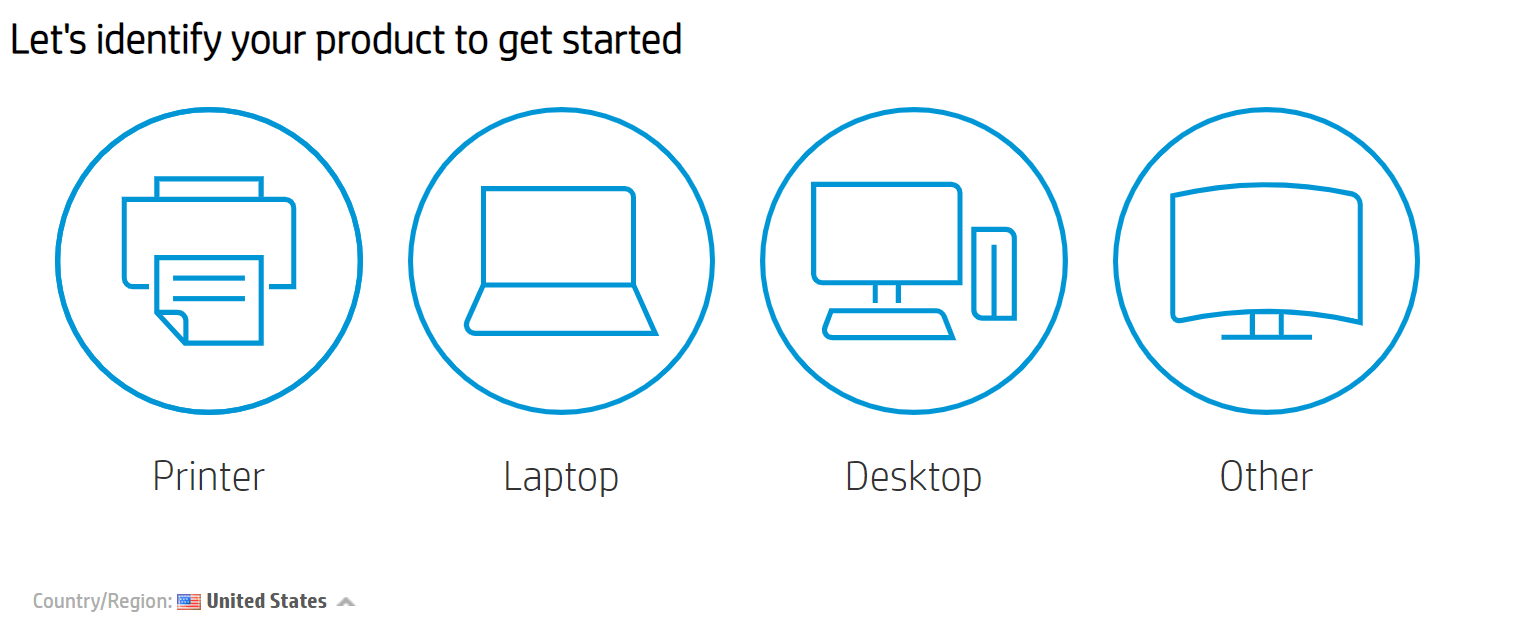
- Si su computadora tiene algunos componentes desactualizados que desea actualizar, puede descargarlos del sitio web oficial.
- Ir HP Care página del producto.
- Ingrese los detalles de su computadora portátil HP para la que desea descargar la actualización de software.
- Ahora revise todas las actualizaciones disponibles e instálelas una por una.
- Si hay una actualización disponible para HP Support Assistant, descárguela e instálela también.
- Si bien no es necesario descargar la actualización del controlador manualmente, esto es útil en caso de que HP Support Assistant no se abra, el problema no se resuelva.
Conclusión
HP Support Assistant generalmente funciona sin problemas; sin embargo, en caso de que tenga algún problema, esta guía debería ayudarlo a resolverlo. Háganos saber cómo solucionó el problema de no abrir HP Support Assistant en los comentarios.
HISTORIAS RELACIONADAS QUE TE PUEDEN GUSTAR:
- La pantalla del HP All-in-One es negra [CORREGIDO POR EXPERTOS]
- 4 soluciones para corregir errores fatales de HP Connection Manager
- Cómo iniciar sesión en Windows 10 sin contraseña
 ¿Sigues teniendo problemas?Arréglelos con esta herramienta:
¿Sigues teniendo problemas?Arréglelos con esta herramienta:
- Descargue esta herramienta de reparación de PC Excelente en TrustPilot.com (la descarga comienza en esta página).
- Hacer clic Iniciar escaneo para encontrar problemas de Windows que podrían estar causando problemas en la PC.
- Hacer clic Repara todo para solucionar problemas con tecnologías patentadas (Descuento exclusivo para nuestros lectores).
Restoro ha sido descargado por 0 lectores este mes.


